MS Officesta on tullut eniten käytetty ja kätevä editori kirjoittamiseen ja tekstinkäsittelyyn. Tietyissä tapauksissa asiakirja tarvitsee ulkoista lisäsuunnittelua, vaatii leimien, kehysten lisäämistä. Tämä menettely voi vaihdella eri Office-versioissa. Seuraavassa kuvataan kehyksen lisääminen Word 2010:ssä.
Kuinka tehdä kehys Word 2010:ssä sivun ympärille
Microsoftin Wordista on useita versioita, käyttöliittymään ja valikoihin on tehty paljon muutoksia. Ohjelmistossa on valmiina suunnittelu onnittelukorttien kehystämistä varten. Siellä on mahdollisuuksia valmistaa ja kirjoittaa opinnäytetyöt, tutkielmat (GOST:n mukaan), vain parantaakseen tekstin visuaalista käsitystä. Merkintöjen luominen asiakirjan sivulle voidaan tehdä useilla tavoilla. Alla on ohjeet kehyksen tekemiseen Word 2010:ssä:
- Siirry "Koti"-välilehdelle.
- Etsi "Kappale"-osiosta katkoviivainen neliökuvake, jossa on täytetty alareuna, ja napsauta sen vieressä olevaa nuolta.
- Napsauta riviä "Reunat ja varjostus" (sijaitsee alareunassa).
- Ikkuna kehyksen luomista varten avautuu, voit asettaa paksuuden, värin (valkoinen ei näy), tyylin.
- Kun olet määrittänyt kaikki asetukset, napsauta "OK".
Kuinka tehdä kehys Wordissa tutkintotodistukselle
Menettely - miten kehys tehdään Word 2010:ssä - kiinnostaa kaikkia opiskelijoille, jotka puolustavat tutkintokirjoja ja tutkintokirjoja. Rajat on asetettava tiukasti GOST:n mukaisesti, muuten työtä ei hyväksytä. Ensimmäisessä vaiheessa sinun on luotava asiakirjalle osiot, esimerkiksi pääteksti, sisällysluettelo, otsikkosivu. Tämä on tarpeen, jotta raja näkyy vain vaadituilla alueilla. Osioiden luomiseksi sinun on siirryttävä "Sivun asettelu" -kohtaan, napsauta "Taukot / Seuraava sivu" oikeissa paikoissa. Ohjeet kehyksen tekemiseen Word 2010:ssä:
- GOST-standardien mukaan suunnittelussa tulee olla seuraavat sisennykset: 20x5x5x5 mm. Voit määrittää asetukset siirtymällä "Sivun asettelu" -osioon.
- Napsauta "Kentät/muokatut kentät".
- Näyttöön tulee ikkuna parametrien syöttämistä varten. Aseta seuraavat arvot: ylä - 1,4 cm, vasen - 2,9, ala - 0,6, oikea - 1,3 cm Sidonta - vasen, suunta - tarkasti pysty.
- Valitse valikosta "Sivun asettelu" ja napsauta "Sivun reunat".
- Valitse rivi "Frame", vahvista heti "Käytä tähän osioon" ja napsauta sitten "Asetukset".
- Aseta asetusikkunassa seuraavat parametrit: ylhäältä - 25 pt, alhaalta - 3 pt, vasen - 21 pt, oikea - 20 pt, parametreissa - "aina eteenpäin".
- Napsauta "OK", valitsemasi osan reuna tulee näkyviin.
Kuinka tehdä reunus tekstin ympärille Wordissa
Tietyissä tapauksissa sinun pitäisi osata lisätä tekstiä Wordin kehykseen, ei koko sivun ympärille. Tämä on lisäsuunnittelutekniikka, joka voi auttaa parantamaan tiedon havaitsemista. Ohjelma tarjoaa mahdollisuuden kehystää vain osaa tekstistä sen tärkeyden korostamiseksi. Voit tehdä tämän seuraavasti:
- Valitse suoritettava alue.
- Siirry päävalikon "Kappale" -välilehdelle kohtaan "Rajat ja varjostus".
- Napsauta "Border", tähän voit syöttää kaikki tarvittavat parametrit tulevaa kehystystä varten.
- Rivillä "Käytä" sinun on asetettava "Teksti". Halutessasi voit määrittää tähän "kappaleen" ja luoda kehyksen koko asiakirjan osalle.
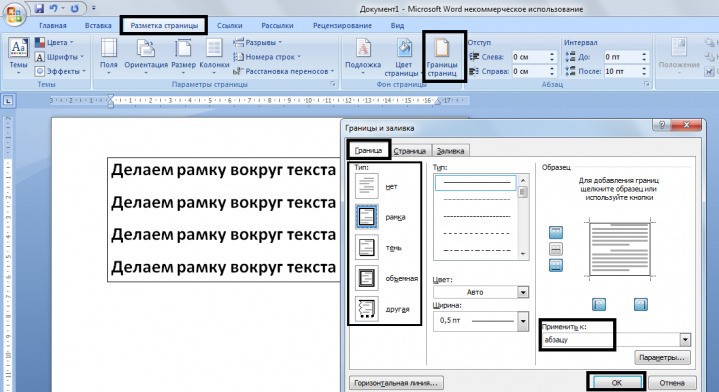
Kuinka tehdä kaunis kehys Wordissa
Kehystä voidaan soveltaa virallisten asiakirjojen lisäksi myös onnittelukortteihin. Jos keksit kauniin maljan tai runon syntymäpäivälle, voit järjestää sen postikortiksi ja antaa lahjaksi. Ohjeet kehyksen lisäämiseen Word 2010:ssä:
- Valitse "Lisää" -osio.
- Etsi Kuvitukset-ryhmästä Muodot-painike. Kun napsautat, mahdollisten kehysten vaihtoehdot tulevat näkyviin.
- Valitse sopiva, käytä sitä hiirellä asiakirjan halutulla alueella.
- Sinun on lisättävä kuvio tyhjään asiakirjaan, tämä on mahdotonta tehdä jo kirjoitetulle tekstille.
- Napsauta muotoa hiiren kakkospainikkeella, napsauta "Lisää tekstiä", kirjoita sisään tarvittava sisältö.
Kuinka piirtää kehys Wordissa
Vakiotyökalujen lisäksi Word 2010:ssä on vaihtoehtoja taulukkokehyksen tekemiseen. Piirrät itse mallin reunat haluamallasi tavalla. Luomisalgoritmi on seuraava:
- Valitse päävalikon välilehden "Kappale"-ryhmästä "Piirrä taulukko" (painike, jossa on katkoviiva).
- Aseta tarvittavat sisennykset oikealle ja vasemmalle.
- Kohdistin muuttuu kynällä. Aseta se oikeaan paikkaan pitämällä hiiren vasenta painiketta painettuna ja venytä suorakulmio haluttuun kokoon.
- Tuloksena on malli, joka on olennaisesti yksi suuri solu taulukossa.

Koska tämä on taulukko, kaikki Word-komennot koskevat sisältöä. Voit helposti muuttaa kehyksen kokoa tai viivojen paksuutta, siirtää sen reunoja. Voit siirtää solua vaaka- tai pystysuunnassa. Sinulla on edelleen pääsy kontekstuaalisiin osiin "Layout", "Designer", jotka tarjoavat mahdollisuuden säätää tekstin sijaintia, täyttöä.
Kuinka tehdä kehys leimalla Wordissa
Tutkintotodistusta tai virallisia asiakirjoja varten sinun ei tarvitse vain lisätä kehystä Word 2010: een, vaan myös suunnitella paikka leimalle. Kehyksen luominen on kuvattu yllä, alla on ohjeet tyypillisen otsikkolohkon luomiseen:
- Ensin sinun on lisättävä alatunniste. Voit tehdä tämän etsimällä sivun alaosan, kaksoisnapsauttamalla sitä, editori avautuu.
- Siirry "Sijainti"-ryhmästä Suunnittelu-välilehdelle. Muuta arvoksi 0.
- Luo taulukko, jossa on 9 saraketta, 8 riviä valitsemalla "Lisää" -> "Taulukko".
- Pidä hiiren vasenta painiketta painettuna, siirrä taulukon vasen reuna reunaan.
- Valitse kaikki solut, siirry "Asettelu"-välilehteen, valitse "Solun koko", aseta korkeudeksi 0,5 cm.
- Aseta sarakkeiden leveydet yksitellen seuraavasti: 0,7-1-2,3-1,5-1-6,77-1,5-1,5-2.
- Yhdistä soluja tarpeen mukaan luodaksesi tilaa leimalle, allekirjoitukselle jne.






